Aiuto online di GoodBarber
Android - Pubblicare l'applicazione su Google Play
Testa la tua app e convalidala per l'invio
Il processo seguente è per la modalità Solo, ovvero sei tu a inviare la tua app al Google Play Store.
Se preferisci che se ne occupi il nostro team, puoi iscriverti al servizio GoodBarber Takes Care .
Modalità Solo:
Hai generato l'applicazione Android nativa e testato la versione AdHoc sul tuo dispositivo Android.
Vai al menu Canali di vendita > Android App > Update
- Per modificare la tua app, fai clic su Modifica la mia applicazione.
Una volta terminato con le modifiche, torna a questa pagina e ricompila l'app.
Aspetta fino a che lo status sará "Ready".
- Per continuare e inviare la tua app su Google Play, fai clic su Invia la mia app.
Nota: a questo punt,o se non ti sei ancora iscritto a GoodBarber, ti verrà chiesto di selezionare un abbonamento prima di poter andare avanti.
AVVISO: non sarà possibile aggiornare le impostazioni nel Changelog (menu Canali di vendita > Android App > Update ) finché il tuo back office non segnerà l'app come pubblicata nello Store.
Nel frattempo, puoi comunque lavorare normalmente nel back office e potrai aggiornare le impostazioni quando tutte e due le versioni dell'app saranno sbloccate.
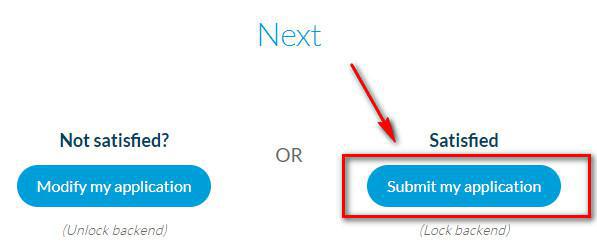
Scarica il file AAB
Dopo aver fatto clic su Invia la mia app, ti troverai sulla pagina "Invio a Google Play".
1. Clicca su "Recupera il mio file .aab" per scaricare il file binario della tua app Android.
2. Salva il file nel tuo computer per trovarlo facilmente in seguito.
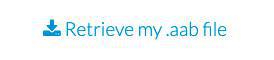
Seleziona la tua app nella tua console Google Play
1. Accedi alla tua Google Play console
2. Seleziona la tua app
Configura la tua presenza nello Store
La scheda Store della tua app appare su Google Play e include i dettagli che aiutano gli utenti a saperne di più sulla tua app.
Nota: in questa guida online verranno menzionate solo le informazioni obbligatorie, il resto è facoltativo.
A. Vai al Menu Aumenta il numero di utenti > Presenza nello Store > Scheda nello Store
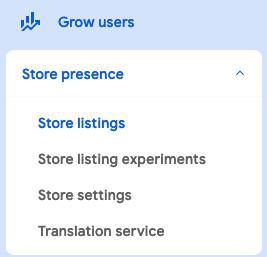
1. Clicca su "crea scheda dello Store predefinita"
2. Compila i dettagli dell'app (nome dell'app, descrizione breve e descrizione completa)
Maggiori dettagli sulla documentazione di Google .
3. Carica i tuoi dettagli grafici:
- Icona dell'app: l'icona della tua app mostrata su Google Play. Questa non sostituisce l'icona di avvio della tua app.
512 px per 512 px
- Immagine in primo piano: visualizzata nella parte superiore della scheda dello store. Può anche essere utilizzata per promuovere la tua app in altri luoghi su Google Play.
1.024 px per 500 px
- Screenshot per smartphone: carica da 2 a 8 screenshot per smartphone
Tra 320 px e 3.840 px
- Screenshot per tablet da 7 pollici: carica fino a 8 screenshot per tablet da 7 pollici
Tra 320 px e 3.840 px
- Screenshot per tablet da -10 pollici: carica fino a 8 screenshot per tablet da 10 pollici
Tra 320 px e 3.840 px
Maggiori dettagli sulla documentazione di Google .
4. Fai clic su "Salva"
B. Vai al Menu Aumenta il numero di utenti > Presenza nello Store > Impostazioni nello Store
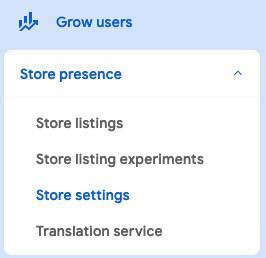
Gestisci l'organizzazione della tua app su Google Play e il modo in cui gli utenti possono contattarti.
1. Categoria App > Clicca su "modifica"
App o gioco: seleziona "App"
Categoria: seleziona la categoria della tua app, l'argomento principale (Notizie, Stile di vita, Intrattenimento...).
2. Dati di contatto scheda dello Store > Clicca su "modifica"
Queste informazioni vengono mostrate agli utenti su Google Play (l'indirizzo email è obbligatorio, il numero di telefono e il sito web sono facoltativi).
3. Fai clic su "Salva"
Imposta il contenuto della tua app
Fornire e gestire le informazioni di cui Google ha bisogno per garantire che la vostra app sia sicura per gli utenti a cui è destinata, sia conforme alle politiche del Google Play Developer Program e soddisfi i requisiti legali.
1. Aprite Play Console e andate alla pagina Contenuto dell'app (Monitora e migliora > Norme e programmi > Contenuti app)
2. Seguire attentamente le istruzioni di questa guida online
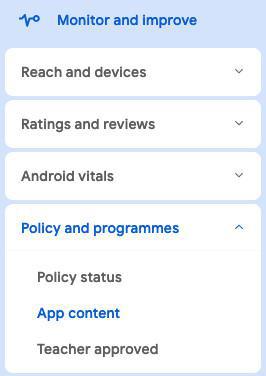
Carica il tuo file .aab nella console di Google Play
1. Vai al menu Testa e rilascia > Produzione :: scheda "Release"
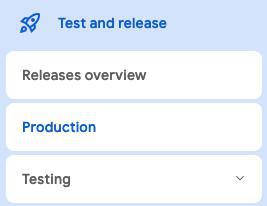
2. Clicca su "Modifica release".
3. Clicca su "Carica" per caricare il tuo file AAB scaricato in precedenza dal tuo back office GoodBarber.
4. Clicca su "Salva" in fondo alla pagina
Gestisci i paesi e le regioni in cui la tua app sarà disponibile
Questo è il paese o la regione in cui è registrato l'account Google dell'utente, non la sua posizione.
1. Vai al menu Testa e rilascia > Produzione
2. Seleziona la scheda "Paesi / regioni"
3. Fai clic su "Aggiungi paesi / regioni"
4. Selezionali tutti o solo i paesi / le regioni in cui desideri che la tua app sia disponibile.
5. Fai clic su "Aggiungi paesi / regioni" e conferma nel popup facendo clic su "Aggiungi".
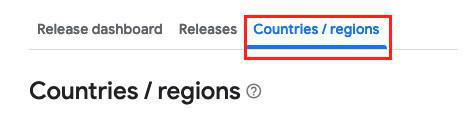
Invia la tua app su Google Play
Pubblica la tua app per utenti reali su Google Play rilasciandola nella tua traccia di produzione.
1. Vai al menu Testa e rilascia > Produzione
2. Seleziona la scheda "Release"
3. Fai clic su "Modifica release"
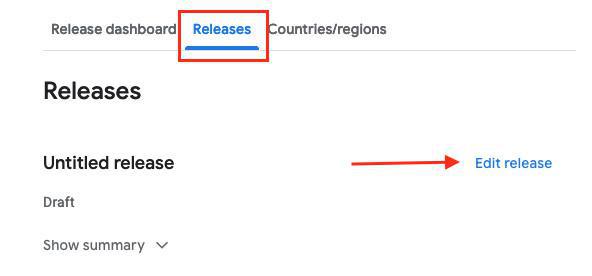
4. Fare clic su "Avanti" e "Salva" la release di produzione.
5. Fare clic su "Vai alla panoramica"
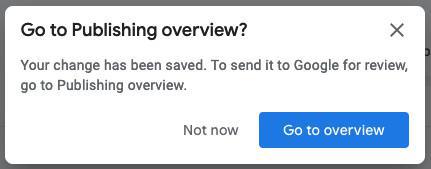
6. Inviare tutte le modifiche per la revisione.

La tua app verrà esaminata da Google. A causa degli orari di lavoro modificati dalle circostanze attuali, potresti riscontrare tempi di revisione più lunghi del solito.
Google può impiegare 7 o più giorni per esaminare le nuove app.
Controlla le tue e-mail: Google potrebbe contattarti in merito alla pubblicazione della tua app Android nel Play Store.
- Android - Tempistiche di pubblicazione
- Android - Registrazione di un account sviluppatore Google Play (obbligatorio)
- Android - Generare l'app e testare la versione ad hoc
- Android - Pubblicare l'applicazione su Google Play
- Android - Account individuale Google Play Developer - Prima pubblicazione dell'app su Google Play
- Android - Aggiornare l'app su Google Play
- Android - Dichiarazioni sulle politiche relative al contenuto delle app su Google Play
- Android - Trovare il Progetto ID Google usando il Numero Progetto
- Android - Sostituire un'app pubblicata con la nuova app GoodBarber
 Design
Design